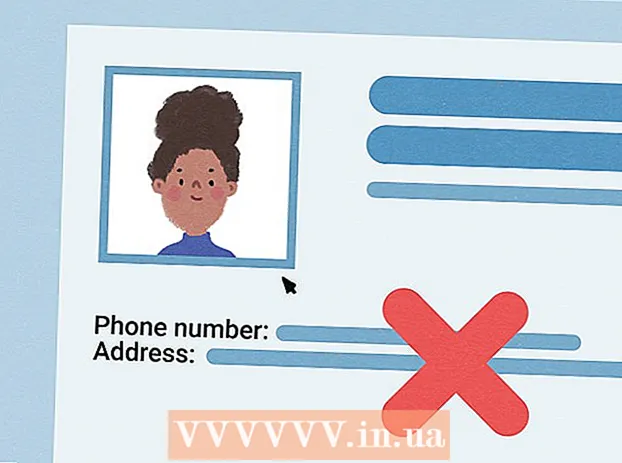ผู้เขียน:
Janice Evans
วันที่สร้าง:
24 กรกฎาคม 2021
วันที่อัปเดต:
1 กรกฎาคม 2024

เนื้อหา
- ขั้นตอน
- ส่วนที่ 1 จาก 3: การตั้งค่าเครื่องตอบรับอัตโนมัติ
- การโอนสายไปยังวอยซ์เมล
- iPhone จะแสดงไอคอนตั้งค่าทันที
- ส่วนที่ 2 จาก 3: การใช้เครื่องตอบรับอัตโนมัติ
- ส่วนที่ 3 จาก 3: การแก้ไขปัญหา
- เคล็ดลับ
มี iPhone ใหม่หรือไม่? คุณต้องการติดตั้งระบบตอบรับอัตโนมัติหรือไม่? นี่คือบริการที่สะดวกสบาย ต้องขอบคุณที่คุณจะติดต่อกันเสมอและไม่พลาดสายและข้อความสำคัญ ก่อนที่คุณจะเริ่มใช้คุณสมบัตินี้ได้ คุณต้องตั้งค่าศูนย์ฝากข้อความบนโทรศัพท์ของคุณก่อน นอกจากนี้ คุณจะต้องตั้งค่า Visual Voicemail ซึ่งช่วยให้คุณสามารถดูข้อความวอยซ์เมลในรายการและเล่นกลับบนโทรศัพท์ของคุณได้
ขั้นตอน
ส่วนที่ 1 จาก 3: การตั้งค่าเครื่องตอบรับอัตโนมัติ
 1 คลิกที่ "โทรศัพท์"
1 คลิกที่ "โทรศัพท์" 2 คลิกที่ไอคอน "ข้อความเสียง" ที่มุมล่างขวาของหน้าจอ คุณจะพบกับสองตัวเลือก เลือกสิ่งที่คุณต้องการในขณะนี้:
2 คลิกที่ไอคอน "ข้อความเสียง" ที่มุมล่างขวาของหน้าจอ คุณจะพบกับสองตัวเลือก เลือกสิ่งที่คุณต้องการในขณะนี้: - การโอนสายไปยังวอยซ์เมล
- iPhone จะแสดงไอคอนตั้งค่าทันที
การโอนสายไปยังวอยซ์เมล
 1 ป้อนรหัสผ่านข้อความเสียงของคุณ หากคุณมีกล่องข้อความเสียงอยู่แล้ว คุณจะต้องป้อนรหัสผ่านข้อความเสียงของคุณ หากคุณจำไม่ได้ อ่านด้านล่าง
1 ป้อนรหัสผ่านข้อความเสียงของคุณ หากคุณมีกล่องข้อความเสียงอยู่แล้ว คุณจะต้องป้อนรหัสผ่านข้อความเสียงของคุณ หากคุณจำไม่ได้ อ่านด้านล่าง  2 ทำตามคำแนะนำเพื่อตั้งค่าศูนย์ฝากข้อความเสียงของคุณ ซึ่งมักจะจำเป็นหากคุณเพิ่งเปิดใช้งานแผนใหม่เมื่อเร็วๆ นี้
2 ทำตามคำแนะนำเพื่อตั้งค่าศูนย์ฝากข้อความเสียงของคุณ ซึ่งมักจะจำเป็นหากคุณเพิ่งเปิดใช้งานแผนใหม่เมื่อเร็วๆ นี้  3 การกดปุ่มวางสายสามารถวางสายหลังจากตั้งค่าข้อความเสียง
3 การกดปุ่มวางสายสามารถวางสายหลังจากตั้งค่าข้อความเสียง 4 ป้อนรหัสผ่านข้อความเสียงของคุณเมื่อได้รับแจ้งให้ดำเนินการดังกล่าว ตอนนี้ เมื่อคุณเลือกแอปพลิเคชันข้อความเสียงบนโทรศัพท์ของคุณอีกครั้ง คุณจะเห็นไอคอน ตั้งค่าทันที
4 ป้อนรหัสผ่านข้อความเสียงของคุณเมื่อได้รับแจ้งให้ดำเนินการดังกล่าว ตอนนี้ เมื่อคุณเลือกแอปพลิเคชันข้อความเสียงบนโทรศัพท์ของคุณอีกครั้ง คุณจะเห็นไอคอน ตั้งค่าทันที
iPhone จะแสดงไอคอนตั้งค่าทันที
 1 คลิกไอคอน Configure Now เพื่อเริ่มกำหนดค่าแอปพลิเคชัน Visual Voicemail Visual Voicemail เป็นบริการฟรี ช่วยให้คุณดูข้อความทั้งหมดที่เหลืออยู่ในเครื่องตอบรับอัตโนมัติ ฟังตามลำดับใดก็ได้
1 คลิกไอคอน Configure Now เพื่อเริ่มกำหนดค่าแอปพลิเคชัน Visual Voicemail Visual Voicemail เป็นบริการฟรี ช่วยให้คุณดูข้อความทั้งหมดที่เหลืออยู่ในเครื่องตอบรับอัตโนมัติ ฟังตามลำดับใดก็ได้ - หากคุณไม่สามารถตั้งค่าข้อความเสียงพร้อมภาพได้ด้วยเหตุผลบางประการ โปรดอ่านด้านล่าง
 2 ใส่รหัสผ่าน. นี่จะเป็นรหัสผ่านที่คุณใช้เพื่อเข้าสู่ระบบเครื่องตอบรับอัตโนมัติของคุณ คุณต้องป้อนสองครั้ง
2 ใส่รหัสผ่าน. นี่จะเป็นรหัสผ่านที่คุณใช้เพื่อเข้าสู่ระบบเครื่องตอบรับอัตโนมัติของคุณ คุณต้องป้อนสองครั้ง  3 เลือกคำทักทาย คุณสามารถเลือกให้เป็นค่าเริ่มต้น ป้อนเอง หรือบันทึกข้อความเสียง
3 เลือกคำทักทาย คุณสามารถเลือกให้เป็นค่าเริ่มต้น ป้อนเอง หรือบันทึกข้อความเสียง - หากต้องการบันทึกข้อความของคุณเอง ให้คลิกที่ปุ่ม "บันทึก" พูดคำทักทายของคุณและคลิกที่ปุ่ม "หยุด" คุณสามารถฟังมันแล้วคลิก "บันทึก"
- หากต้องการเปลี่ยนคำทักทาย ให้เปิดแอประบบตอบกลับอัตโนมัติแล้วแตะคำทักทาย คุณสามารถเลือกคำทักทายด้วยเสียงเริ่มต้นหรือบันทึกใหม่ได้
ส่วนที่ 2 จาก 3: การใช้เครื่องตอบรับอัตโนมัติ
 1 การเข้าถึงเครื่องตอบรับอัตโนมัติ เมื่อคุณตั้งค่าระบบตอบรับอัตโนมัติแล้ว คุณสามารถเปิดได้โดยกดปุ่มระบบตอบรับอัตโนมัติในแอปโทรศัพท์ คุณจะสามารถดูข้อความทั้งหมดและเลือกข้อความที่คุณต้องการฟังได้
1 การเข้าถึงเครื่องตอบรับอัตโนมัติ เมื่อคุณตั้งค่าระบบตอบรับอัตโนมัติแล้ว คุณสามารถเปิดได้โดยกดปุ่มระบบตอบรับอัตโนมัติในแอปโทรศัพท์ คุณจะสามารถดูข้อความทั้งหมดและเลือกข้อความที่คุณต้องการฟังได้  2 คลิกที่ข้อความเพื่อฟัง คลิก "ลบ" หากคุณต้องการลบข้อความ
2 คลิกที่ข้อความเพื่อฟัง คลิก "ลบ" หากคุณต้องการลบข้อความ  3 หลังจากฟังข้อความแล้ว ให้ลบออกหากจำเป็น ถ้าคุณต้องการลบหลายข้อความ ให้คลิก แก้ไข เลือกข้อความ แล้วคลิก ลบ
3 หลังจากฟังข้อความแล้ว ให้ลบออกหากจำเป็น ถ้าคุณต้องการลบหลายข้อความ ให้คลิก แก้ไข เลือกข้อความ แล้วคลิก ลบ  4 คลิก "โทรกลับ" เพื่อโทรกลับสมาชิกที่ฝากข้อความไว้
4 คลิก "โทรกลับ" เพื่อโทรกลับสมาชิกที่ฝากข้อความไว้- คุณสามารถดูจำนวนข้อความใหม่ที่คุณมีได้โดยคลิกที่ตัวเลขสีแดงเล็กๆ ข้างไอคอนเครื่องตอบรับอัตโนมัติ
ส่วนที่ 3 จาก 3: การแก้ไขปัญหา
 1 ติดต่อผู้ให้บริการของคุณหากคุณไม่สามารถเข้าถึงศูนย์ฝากข้อความเสียงได้ อาจมีปัญหาบางอย่างเมื่อตั้งค่าวอยซ์เมลของคุณ ติดต่อผู้ให้บริการของคุณหากคุณประสบปัญหา เช่น มีปัญหาในการตั้งค่าเครื่องตอบรับอัตโนมัติ การเปลี่ยนรหัสผ่าน หรือการตั้งค่าแอป Visual Voicemail
1 ติดต่อผู้ให้บริการของคุณหากคุณไม่สามารถเข้าถึงศูนย์ฝากข้อความเสียงได้ อาจมีปัญหาบางอย่างเมื่อตั้งค่าวอยซ์เมลของคุณ ติดต่อผู้ให้บริการของคุณหากคุณประสบปัญหา เช่น มีปัญหาในการตั้งค่าเครื่องตอบรับอัตโนมัติ การเปลี่ยนรหัสผ่าน หรือการตั้งค่าแอป Visual Voicemail - AT&T - (800) 331-0500 หรือ 611 จาก iPhone ของคุณ
- Verizon - (800) 922-0204 หรือ * 611 จาก iPhone ของคุณ
- สปรินต์ - (844) 665-6327
- T-Mobile - (877) 746-0909 หรือ 611 จาก iPhone ของคุณ
- บูสต์มือถือ - (866) 402-7366
- คริกเก็ต - (800) 274-2538 หรือ 611 จาก iPhone ของคุณ
 2 รีเซ็ตรหัสผ่าน Visual Voicemail ของคุณ หากคุณต้องการเปลี่ยนรหัสผ่าน คุณสามารถทำได้โดยไปที่การตั้งค่า
2 รีเซ็ตรหัสผ่าน Visual Voicemail ของคุณ หากคุณต้องการเปลี่ยนรหัสผ่าน คุณสามารถทำได้โดยไปที่การตั้งค่า - คลิกที่ การตั้งค่า → โทรศัพท์ → เปลี่ยนรหัสผ่านข้อความเสียง.
- ป้อนรหัสผ่านใหม่
- คลิก "เสร็จสิ้น" เพื่อบันทึกรหัสผ่านใหม่ของคุณ
เคล็ดลับ
- ข้อความเสียงพร้อมภาพไม่สามารถใช้ได้สำหรับผู้ให้บริการมือถือทุกรายหากผู้ให้บริการมือถือของคุณให้บริการนี้ ควรเปิดใช้งานในแผนภาษีของคุณ